Cómo ver si su VPN pierde su información personal

Muchas personas usan redes privadas virtuales (VPN) para enmascarar su identidad, encriptar sus comunicaciones o navegar por la web desde una ubicación diferente. Todos esos objetivos pueden desmoronarse si tu información real se filtra a través de un agujero de seguridad, que es más común de lo que piensas. Veamos cómo identificar y corregir esas filtraciones.
Cómo ocurren las filtraciones de VPN
Los conceptos básicos del uso de VPN son bastante sencillos: instala un paquete de software en su computadora, dispositivo o enrutador (o usa su función incorporada). Software VPN). Este software captura todo el tráfico de su red y lo redirige, a través de un túnel cifrado, a un punto de salida remoto. Para el mundo exterior, todo el tráfico parece provenir de ese punto remoto en lugar de su ubicación real. Esto es ideal para la privacidad (si desea asegurarse de que nadie entre su dispositivo y el servidor de salida pueda ver lo que está haciendo), es ideal para saltos fronterizos virtuales (como ver los servicios de transmisión de EE. UU. En Australia), y es una excelente manera general para ocultar su identidad en línea.
Sin embargo, la seguridad y la privacidad de las computadoras son un juego perpetuamente de gato y ratón. Ningún sistema es perfecto, y con el tiempo se descubren vulnerabilidades que pueden comprometer su seguridad, y los sistemas de VPN no son una excepción. Aquí están las tres formas principales en que su VPN puede filtrar su información personal.
Protocolos e errores defectuosos
En 2014, se demostró que el bien publicitado error Heartbleed filtraba las identidades de los usuarios de VPN. A principios de 2015, se descubrió una vulnerabilidad de navegador web que permite a un tercero emitir una solicitud a un navegador web para revelar la dirección IP real del usuario (eludiendo la ofuscación que proporciona el servicio VPN).
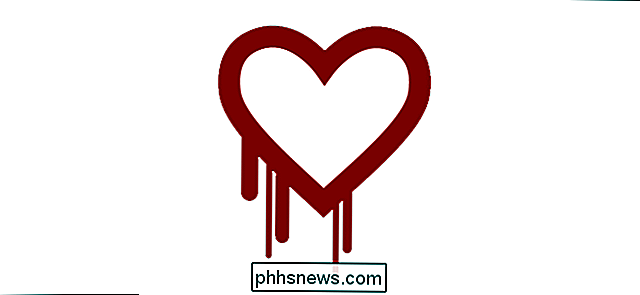
Esta vulnerabilidad, parte del protocolo de comunicación WebRTC, aún no ha sido completamente parcheado, y aún es posible para los sitios web a los que se conecta, incluso cuando están detrás de la VPN, sondear su navegador y obtener su dirección real. A finales de 2015, se descubrió una vulnerabilidad menos extendida (pero aún problemática) en la que los usuarios del mismo servicio VPN podían desenmascarar a otros usuarios.
Este tipo de vulnerabilidades son las peores porque son imposibles de predecir, las compañías tardan en parcharlas, y debe ser un consumidor informado para asegurarse de que su proveedor de VPN maneje adecuadamente las amenazas conocidas y nuevas. Sin embargo, una vez que se descubren, puede tomar medidas para protegerse (como veremos en un momento).
DNS Leaks
Incluso sin errores y fallas de seguridad, siempre está la cuestión del DNS fugas (que pueden surgir de opciones de configuración predeterminadas deficientes del sistema operativo, error del usuario o error del proveedor de VPN). Los servidores DNS resuelven las direcciones amigables para el usuario que usa (como www.facebook.com) en direcciones compatibles con las máquinas (como 173.252.89.132). Si su computadora utiliza un servidor DNS diferente a la ubicación de su VPN, puede proporcionar información sobre usted.
Las filtraciones de DNS no son tan malas como las filtraciones de IP, pero aún pueden revelar su ubicación. Si su fuga de DNS muestra que sus servidores DNS pertenecen a un ISP pequeño, por ejemplo, entonces su identidad se estrechará mucho y podrá ubicarlo rápidamente.
Cualquier sistema puede ser vulnerable a una fuga de DNS, pero Windows ha sido históricamente uno de los peores delincuentes, debido a la forma en que el sistema operativo maneja las solicitudes y la resolución DNS. De hecho, el manejo de DNS de Windows 10 con una VPN es tan malo que el brazo de seguridad informática del Departamento de Seguridad Nacional, el Equipo de Preparación para Emergencias Informáticas de los Estados Unidos, emitió un informe sobre el control de las solicitudes DNS en agosto de 2015.
IPv6 Fugas
RELACIONADAS: ¿Está utilizando IPv6 todavía? ¿Debería incluso importar?
Finalmente, el protocolo IPv6 puede causar filtraciones que pueden revelar su ubicación y permitir que terceros rastreen su movimiento a través de Internet. Si no está familiarizado con IPv6, consulte nuestro explicador aquí: es esencialmente la próxima generación de direcciones IP y la solución para el mundo que se está quedando sin direcciones IP a medida que la cantidad de personas (y sus productos conectados a Internet) se dispara.
Si bien IPv6 es ideal para resolver ese problema, en este momento no es tan bueno para las personas preocupadas por la privacidad.
Para resumir: algunos proveedores de VPN solo manejan las solicitudes de IPv4 e ignoran las solicitudes de IPv6. Si su configuración de red particular e ISP se actualizan para admitir IPv6 pero su VPN no trata las solicitudes IPv6, puede encontrarse en una situación en la que un tercero puede realizar solicitudes IPv6 que revelen su verdadera identidad (porque la VPN simplemente los pasa a ciegas a su red / computadora local, que responde honestamente la solicitud).
En este momento, las filtraciones de IPv6 son la fuente menos amenazante de datos filtrados. El mundo ha sido tan lento en adoptar IPv6 que, en la mayoría de los casos, su proveedor de servicios de internet (ISP), incluso cuando lo soporta, lo protege contra el problema. No obstante, debe ser consciente del problema potencial y protegerlo de forma proactiva.
Cómo verificar si hay fugas
RELACIONADO: ¿Cuál es la diferencia entre una VPN y un proxy?
Entonces, ¿dónde está todo esto? te dejo, el usuario final, cuando se trata de seguridad? Lo deja en una posición en la que necesita estar atento activamente a su conexión VPN y con frecuencia prueba su propia conexión para asegurarse de que no tenga fugas. Sin embargo, no entre en pánico: lo guiaremos a través de todo el proceso de pruebas y parches de vulnerabilidades conocidas.
Buscar fugas es una cuestión bastante directa, aunque parcheándolas, como verá en el La siguiente sección es un poco más complicada. Internet está lleno de gente consciente de la seguridad y no hay escasez de recursos disponibles en línea para ayudarlo a verificar vulnerabilidades de conexión.
Nota: Si bien puede usar estas pruebas de fugas para verificar si su navegador web proxy está filtrando información, los servidores proxy son una bestia completamente diferente de las VPN y no deben considerarse una herramienta de privacidad segura.
Paso uno: busque su IP local
Primero, determine cuál es la dirección IP real de su conexión de internet local. Si está utilizando su conexión doméstica, esta sería la dirección IP que le proporcionó su Proveedor de servicios de Internet (ISP). Si está utilizando el Wi-Fi en un aeropuerto u hotel, por ejemplo, sería la dirección IP de su ISP. De todos modos, tenemos que averiguar cómo es una conexión desnuda desde su ubicación actual a Internet.
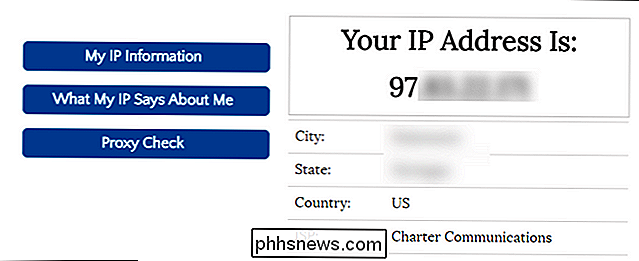
Puede encontrar su dirección IP real al deshabilitar temporalmente su VPN. Alternativamente, puede tomar un dispositivo en la misma red que no está conectada a una VPN. Luego, simplemente visite un sitio web como WhatIsMyIP.com para ver su dirección IP pública.
Anote esta dirección, ya que esta es la dirección que no desea ver emergente en la prueba de VPN que 'conducirá en breve.
Paso dos: Ejecute la prueba de fuga de línea base
Luego, desconecte su VPN y ejecute la siguiente prueba de fugas en su máquina. Así es, no queremos que la VPN se ejecute por el momento, primero necesitamos obtener algunos datos de referencia.
Para nuestros propósitos, vamos a usar IPLeak.net, ya que prueba simultáneamente para su dirección IP, si su dirección IP está goteando a través de WebRTC, y qué servidores DNS está usando su conexión.
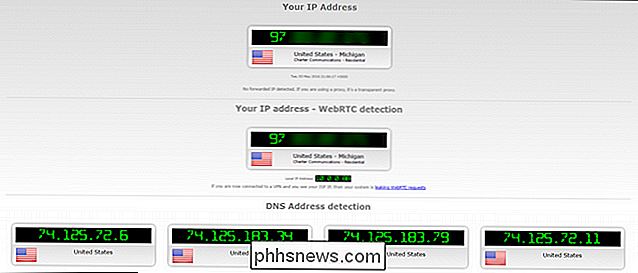
En la captura de pantalla anterior, nuestra dirección IP y nuestra dirección filtrada por WebRTC son idénticas (aunque las hayamos borrado) out) -ambas son la dirección IP suministrada por nuestro ISP local por el cheque que realizamos en el primer paso de esta sección.
Además, todas las entradas DNS en la "Detección de dirección DNS" en la parte inferior coinciden con el DNS configuraciones en nuestra máquina (tenemos nuestra computadora configurada para conectarse a los servidores DNS de Google). Entonces, para nuestra prueba de fugas inicial, todo se soluciona, ya que no estamos conectados a nuestra VPN.
Como prueba final, también puede verificar si su máquina tiene una fuga de direcciones IPv6 con IPv6Leak.com. Como mencionamos anteriormente, aunque esto todavía es un problema raro, nunca está de más ser proactivo.
Ahora es el momento de encender la VPN y ejecutar más pruebas.
Paso tres: Conéctese a su VPN y ejecute la fuga Pruebe nuevamente
Ahora es el momento de conectarse a su VPN. Cualquiera que sea la rutina que su VPN requiera para establecer una conexión, ahora es el momento de ejecutarla: inicie el programa de la VPN, habilite la VPN en la configuración de su sistema, o lo que sea que haga normalmente para conectarse.
Una vez que está conectado, es hora de volver a ejecutar la prueba de fugas. Esta vez, deberíamos (con suerte) ver resultados totalmente diferentes. Si todo funciona perfectamente, tendremos una nueva dirección IP, no habrá filtraciones de WebRTC y una nueva entrada de DNS. De nuevo, usaremos IPLeak.net:
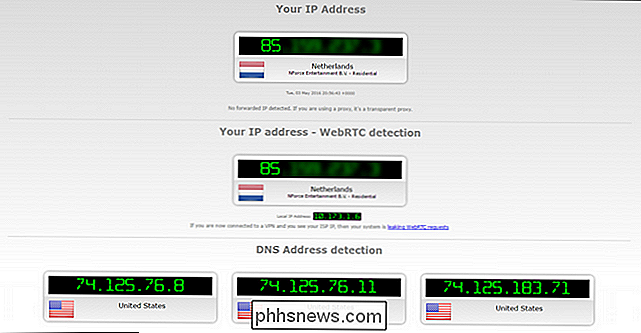
En la captura de pantalla anterior, puede ver que nuestra VPN está activa (ya que nuestra dirección IP muestra que estamos conectados desde los Países Bajos en lugar de los Estados Unidos), y ambos detectamos La dirección IP y la dirección WebRTC son las mismas (lo que significa que no estamos filtrando nuestra verdadera dirección IP a través de la vulnerabilidad WebRTC).
Sin embargo, los resultados DNS en la parte inferior muestran las mismas direcciones que antes , que proviene de los Estados Unidos, lo que significa que nuestra VPN está filtrando nuestras direcciones DNS.
Este no es el fin del mundo desde el punto de vista de la privacidad, en este caso particular, ya que estamos usando servidores DNS de Google en lugar de Servidores DNS de ISP. Pero aún identifica que somos de los EE. UU. Y todavía indica que nuestra VPN está filtrando las solicitudes DNS, lo que no es bueno.
NOTA: Si su dirección IP no ha cambiado en absoluto, entonces probablemente no sea así. una fuga". En cambio, o bien 1) su VPN está configurada incorrectamente y no se conecta en absoluto, o 2) su proveedor de VPN ha descartado totalmente el balón de alguna manera, y necesita contactarse con su línea de soporte y / o buscar un nuevo proveedor de VPN.
Además, si ejecutó la prueba de IPv6 en la sección anterior y descubrió que su conexión respondía a las solicitudes de IPv6, también debe volver a ejecutar la prueba de IPv6 nuevamente para ver cómo su VPN está manejando las solicitudes.
Entonces, ¿qué? sucede si detecta una fuga? Vamos a hablar sobre cómo lidiar con ellos.
Cómo prevenir fugas
Si bien es imposible predecir y prevenir cada posible vulnerabilidad de seguridad que se presente, podemos prevenir fácilmente las vulnerabilidades de WebRTC, las filtraciones de DNS y otros problemas. Aquí tiene cómo protegerse.
Utilice un proveedor de VPN de buena reputación
RELACIONADO: Cómo elegir el mejor servicio de VPN para sus necesidades
Lo primero y más importante es usar un proveedor de VPN confiable que mantenga a sus usuarios al tanto de lo que está sucediendo en el mundo de la seguridad (harán la tarea para que no tenga que hacerlo), y actúan sobre esa información para taponar los agujeros de forma proactiva (y notificarle cuando lo necesite) cambios). Con ese fin, recomendamos StrongVPN, un excelente proveedor de VPN que no solo hemos recomendado antes, sino que también lo utilizamos.
¿Desea realizar una prueba rápida y sucia para ver si su proveedor de VPN es remotamente confiable o no? Ejecute una búsqueda de su nombre y palabras clave como "WebRTC", "puertos con fugas" y "fugas de IPv6". Si su proveedor no tiene publicaciones públicas de blog o documentación de soporte que discuta estos problemas, probablemente no quiera usar ese proveedor de VPN ya que no están dirigiendo e informando a sus clientes.
Desactivar solicitudes de WebRTC
Si ' Si usa Chrome, Firefox u Opera como su navegador web, puede deshabilitar las solicitudes de WebRTC para cerrar la fuga de WebRTC. Los usuarios de Chrome pueden descargar e instalar una de las dos extensiones de Chrome: WebRTC Block o ScriptSafe. Ambos bloquearán las solicitudes de WebRTC, pero ScriptSafe tiene la ventaja añadida de bloquear archivos maliciosos de JavaScript, Java y Flash.
Los usuarios de Opera pueden, con un pequeño ajuste, instalar extensiones de Chrome y usar las mismas extensiones para proteger sus navegadores. Los usuarios de Firefox pueden deshabilitar la funcionalidad de WebRTC desde el menú about: config. Simplemente escribaabout: configen la barra de direcciones de Firefox, haga clic en el botón "Seré cuidadoso" y luego desplácese hacia abajo hasta que vea la entradamedia.peerconnection.enabled. Haga doble clic en la entrada para cambiarla a "falso".

Después de aplicar cualquiera de las correcciones anteriores, borre la caché de su navegador web y reinícielo.
Plug DNS e IPv6 Leaks
Plugging DNS e IPv6 las filtraciones pueden ser una gran molestia o trivialmente fáciles de solucionar, dependiendo del proveedor de VPN que use. En el mejor de los casos, simplemente puede decirle a su proveedor de VPN, a través de la configuración de su VPN, que conecte los huecos de DNS e IPv6, y el software de VPN se encargará de todo el trabajo pesado por usted.
Si su software VPN no proporciona esta opción, (y es bastante raro encontrar un software que modifique su computadora en su nombre de esa manera), deberá configurar manualmente su proveedor de DNS y deshabilitar IPv6 a nivel de dispositivo. Sin embargo, incluso si tiene un software de VPN útil que lo hará pesado, le recomendamos que lea las siguientes instrucciones sobre cómo cambiar las cosas manualmente, para que pueda verificar si su software VPN realiza los cambios correctos.
Demostraremos cómo hacerlo en una computadora que ejecute Windows 10, ya que Windows es un sistema operativo muy utilizado y porque también es increíblemente defectuoso en este aspecto (en comparación con otros sistemas operativos). La razón por la cual Windows 8 y 10 tienen tanta pérdida es debido a un cambio en la forma en que Windows manejó la selección del servidor DNS.
En Windows 7 y abajo, Windows simplemente usaría los servidores DNS que usted especificó en el orden que los especificó (o, no lo hizo, solo usaría los especificados en el enrutador o nivel de ISP). Comenzando con Windows 8, Microsoft introdujo una nueva característica conocida como "Resolución con nombre Smart Multi-Homed". Esta nueva función cambió la forma en que Windows manejaba los servidores DNS. Para ser justos, en realidad acelera la resolución de DNS para la mayoría de los usuarios, si los servidores DNS principales son lentos o no responden. Para los usuarios de VPN, sin embargo, puede causar una fuga de DNS, ya que Windows puede recurrir a servidores DNS distintos de los asignados a VPN.
La forma más infalible de corregir eso en Windows 8, 8.1 y 10 (tanto Inicio como Pro Editions), simplemente configure los servidores DNS manualmente para todas las interfaces.
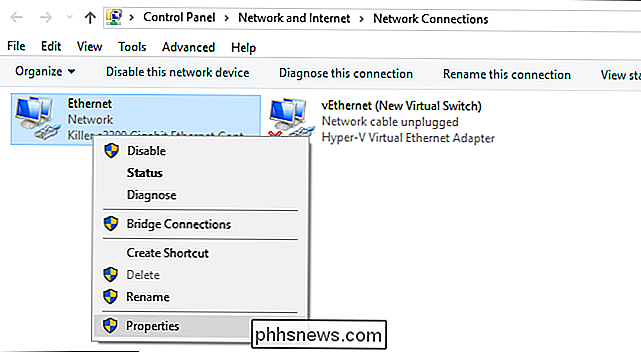
Para ello, abra las "Conexiones de red" a través del Panel de control> Red e Internet> Conexiones de red, y haga clic derecho en cada entrada existente para cambiar la configuración para ese adaptador de red.
Para cada adaptador de red, desmarque "Protocolo de Internet Versión 6", para proteger contra las fugas de IPv6. Luego seleccione "Protocolo de Internet versión 4" y haga clic en el botón "Propiedades".
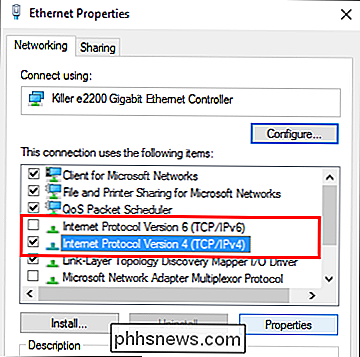
En el menú de propiedades, seleccione "Usar las siguientes direcciones de servidor DNS".
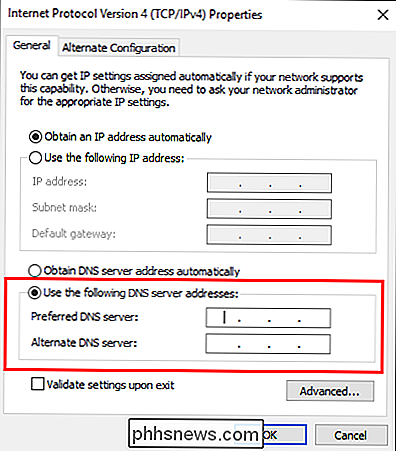
En las casillas de DNS "Preferido" y "Alternativo", ingrese el Servidores DNS que deseas usar El mejor escenario posible es que use el servidor DNS específicamente proporcionado por su servicio VPN. Si su VPN no tiene servidores DNS para su uso, puede usar servidores DNS públicos no asociados con su ubicación geográfica o ISP, como los servidores de OpenDNS, 208.67.222.222 y 208.67.220.220.
Repita este proceso de especificando las direcciones DNS para cada adaptador en su computadora habilitada para VPN para asegurar que Windows nunca pueda recurrir a la dirección DNS incorrecta.
Los usuarios de Windows 10 Pro también pueden deshabilitar toda la función de resolución nombrada Smart Multi-Homed a través del Grupo Editor de políticas, pero también recomendamos realizar los pasos anteriores (en caso de que una actualización futura habilite nuevamente la función, su computadora comenzará a filtrar datos de DNS).
Para ello, presione Windows + R para abrir el cuadro de diálogo de ejecución, ingrese "Gpedit.msc" para iniciar el editor de políticas de grupo local y, como se ve a continuación, vaya a Plantillas administrativas> Red> Cliente DNS. Busque la entrada "Desactivar la resolución inteligente de nombres multihombre".
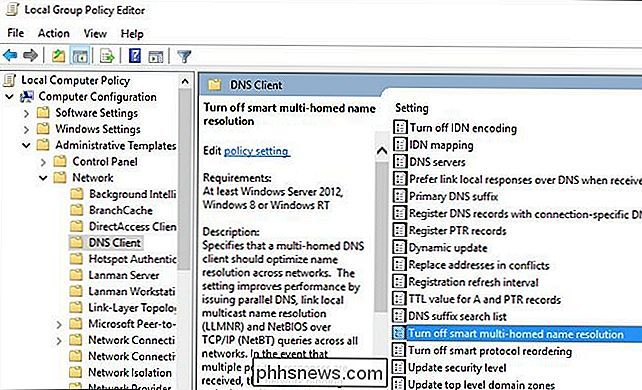
Haga doble clic en la entrada y seleccione "Habilitar" y luego presione el botón "Aceptar" (eso es un poco contra-intuitivo, pero la configuración es "desactivar smart ... "de modo que habilita realmente activa la política que desactiva la función). Nuevamente, para enfatizar, recomendamos editar manualmente todas sus entradas de DNS, incluso si este cambio de política falla o se altera en el futuro, usted sigue estando protegido.
Entonces, ¿cómo se ve nuestra prueba de fuga ahora?
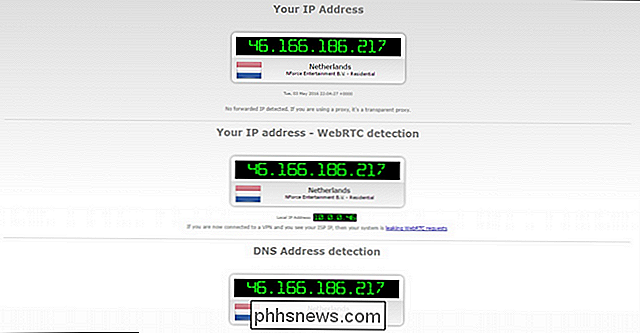
Limpiar como un silbido: nuestra dirección IP, nuestra prueba de fugas WebRTC y nuestra dirección DNS, todo vuelve a pertenecer a nuestro nodo de salida VPN en los Países Bajos. En lo que respecta al resto de Internet, somos de las Tierras Bajas.
Jugar el juego de Investigador privado en su propia conexión no es exactamente una forma emocionante de pasar una tarde, pero es un paso necesario para garantizar su La conexión VPN no está comprometida y filtra su información personal. Afortunadamente, con la ayuda de las herramientas adecuadas y una buena VPN, el proceso es sencillo y su información de IP y DNS se mantiene privada.

Cómo agregar casillas de verificación a documentos de Word
Cuando crea encuestas o formularios con Microsoft Word, las casillas de verificación facilitan la lectura y respuesta de las opciones. Estamos cubriendo dos buenas opciones para hacer justamente eso. El primero es ideal para documentos que desea que las personas completen digitalmente dentro del documento de Word.

Cómo sincronizar fotos en su Apple Watch
Las primeras pantallas de teléfonos inteligentes reemplazaron a las imágenes de billetera como la manera de mostrar sus fotos y ahora usted puede poner sus fotos directamente en su muñeca. Siga leyendo mientras le mostramos cómo sincronizar sus fotos favoritas con su Apple Watch. ¿Cómo funciona? El Apple Watch puede almacenar hasta 500 fotos desde su iPhone (siempre que la función esté habilitada, la Foto la aplicación en su teléfono y la aplicación de fotos en su reloj funcionan perfectamente juntas).



